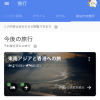GoogleのGmailアプリがアップデートされましたが、メール一覧表示の切り替えの場所が分かりづらい・・・。
新しいGmailでメール一覧表示の切替え方法は?
みんなが使ってるGoogleの便利なメール、Gmail。Androidでは標準なだけにちょっとした使い勝手の変更がものすごい影響を及ぼしたりするのですが・・・その辺結構Googleくんは無頓着。2019年初?の2月中旬のGmailアプリのアップデートでも見た目が大きく変わったのですが、受信メールの一覧表示方法の切替方法が分かりづらい・・・というか調べてみたらiOSとAndroidで別でした。
Gmailのメール一覧表示の丸アイコン
今回のGmailアプリから受信したメールの一覧表示の仕方が、デフォルト・標準・最小の3つに分かれています。Gmailアプリがアップデートされた後の起動で、3種類のうちからどの表示方法にするか、というダイアログが表示されていたとは思いますが、大抵の人はスルーでそのまま「OK」みたいな感じで進めてるんじゃないかな、と思います。
ところが・・・人によりけりだとは思いますが、個人的にはGmailのアプリでの基本的な一覧表示、送信者の頭文字が丸で囲まれて表示するスタイルって嫌いなんですね・・・。ちゃんとアイコンというかfavicon的なのが設定されているとそのとおりに出るんでしょうが、ほとんどのメールは頭文字そのままの表示。
Pinterestから丸Pとか、Yahoo!JAPANから丸Yとか来ますけど、日経速報メールとか丸S、ヤマト運輸から丸Mとかで来るに至っては謎すぎる・・・というか、日本語だとメールアドレスの頭文字になってるっぽいですね、これ。想定したであろう顔写真なんて全然来ないし。ということでいつもオフにしています。
ですが今回、起動時の選択で適当にやったiPhoneのこの丸付き一覧表示の消し方がわからない・・・。ということでこんな表示のままになっていました。

設定変更の方法
新しいGmailアプリですが、この丸アイコンの表示非表示については、調べてみるとiOSとandroidで設定フローが違いました。とりあえずアプリの左から出てくるメニューを出して、一番下の方にある「設定」を開くまでは同じです。androidの方はここから素直に「スレッドリストの表示間隔」をタップすると選択肢が表示されます。

iOS版は変な階層に設定が
iPhoneのGmail、iOS版Gmailは・・・なぜか設定の画面のここにありました。メールアドレスの設定っぽいのが一番上にあって、その下に「デフォルトのアプリ」「Google利用状況ID」とかいかにもあまり関係なさそうな一覧があって、その下にまさかの「スレッドリストの表示間隔」。ずーっと見逸れてました。

とにかくiOSもandroidもこの「スレッドリストの表示間隔」をタップするとやっと起動時の一覧表示の選択が出てきます。
これが「デフォルト」。アイコン部分に本来なら顔が出て、どうやら添付ファイル的なものがある場合は下に表示されるようですね。

そしてこちらが「標準」。というかデフォルトと標準の違いってなに?久々にローカライズがマズイアプリみたいな名称でちょっと戸惑いました。とにかくこちらはアイコンだけ出る、という仕様みたいです。
どうしてもGoogleさん的にはアイコン出したいみたいですね。出ないけど。

そしてこちらが待望の「最小」。最小というかシンプルというか、丸アイコンの代わりにチェックボックスが出る、という、いかにも選択して削除してください、的なビューですね。

兎にも角にも、これを選択すると・・・やっとこの表示になりました。

iOSとandroidでなぜこんなに階層フローが違うのかも謎ですが、とりあえず愛用しているGmailがおかしな表示にならなくてよかった。